درود بر شما دوستان گرامی. در این آموزش که با عنوان آشنایی و نحوه کار با افزونه ویراستیار فارسی بر روی ورد از وب سایت آموزشی هنر دیجیتال منتشر شده است، شما را با چگونگی کار با افزونه ویراستار فارسی بر روی مایکروسافت آفیس ورد آشنا خواهیم کرد.
مقدمه:
افزونه ویراستار فارسی افزونه ای برای نرم افزار مایکروسافت آفیس ورد میباشد که توسط شورای عالی انقلاب فرهنگی (دبیر خانه عالی شورای فرهنگی) عرضه شده است. این افزونه با نسخه های متفاوت این نرم افزار از جمله ورد 2007، ورد 2010 ، ورد 2013 و نسخه های 32 و 64 بیتی ویندوز همسان سازی خواهد شد و براحتی روی این نسخه ها نصب میگردد. این افزونه قابلیت های بیشماری را در دسترس کاربران خود قرار میدهد که برخی از این قابلیت ها عبارتند از : غلطیاب املایی، اصلاح نویسههای متن، اصلاح نشانهگذاری، تبدیل تقویم و تاریخ، تبدیل پینگلیش، پیش پردازش املایی متن،تبدیل اعداد و… میباشد. از نکات قابل توجه این افزونه این است که ویراستیار بهصورت رایگان و متن باز عرضه میشود.
دانلود و نصب افزونه ویراستیار
برای دانلود این نرم افزار از لینک موجود بر روی عبارت دانلود افزونه ویراستیار استفاده کنید که با ارجاع به صفحه نخست وب سایت اختصاصی این افزونه و با کلیک بر روی گزینه دریافت ویراستیار که در سمت چپ صفحه نخست آن قرار دارد، آخرین نسخه ارائه شده این افزونه را دانلود کنید.
پس از دانلود این افزونه اقدام به نصب آن نمایید. بدلیل فارسی بودن این افزونه و سادگی مراحل نصب آن از توضیحات در این مورد اجتناب کرده و به مسایل مهمتر خواهیم پرداخت.
نکته: این افزونه در تمامی وردها قابل اجرا و نصب کردن میباشد.
نکته: مراحل نصب، آموزش و تصاویر مربوط به این افزونه در ورد 2013 انجام گرفته است.
آشنایی به بخش های مختلف و کارایی هر گزینه
پس از دریافت و نصب این افزونه در قسمت نوار ابزار اصلی نرم افزار ورد (ریبون) سربرگی جدید با نام Virastyar پدیدار خواهد شد.
با کلیک بر روی این سربرگ و انتخاب آن کادر گروه ها و گزینه های موجود در این سربرگ نمایش داده خواهند شد. این کادر گروه ها و گزینه های موجود در آنها عبارتند از:
کادر گروه اصلاح ها
غلطیاب املایی (خطایاب): اولین گزینه این کادر گروه که در سمت چپ آن قرار دارد خطایاب میباشد. خطایاب یا همان غلطیاب املایی ویراستیار از کارایی بالا و سرعت مناسبی برخوردار است. توسط این گزینه کاربر قادر خواهد بود تا اشتباهات املایی موجود در متن را مشاهده کرده و آنها را اصلاح کند. برای این کار کافیست بر روی گزینه خطایاب کلیک کرده تا در پنجره ای به همین نام اشتباهات املایی پیشنهاد شده توسط نرم افزار نمایان گردد.
امکاناتی را که غلطیاب املایی در اختیار کاربر قرار میدهد عبارتند از:
- اصلاح املای واژهها
- ارائهی لیستی از واژههای صحیح پیشنهادی
- اصلاح انواع غلطهای فاصلهگذاری
- چسبیدن واژههای متوالی به هم
- درج فاصلهی اشتباه میان کلمه
- اصلاح کاربرد نابجای فاصله به جای شبهفاصله
- تلفیق درج اشتباه فاصله و چسبیدن واژههای متوالی
- تشخیص و اصلاح واژههای با پسوند
- تشخیص و اصلاح تکرار متوالی کلمه
- اصلاح غلطهای ناشی از همآوایی
- امکان افزودن واژههای جدید به واژهنامه
- امکان اصلاح یک مورد غلط به طور یکباره در کل متن
- امکان نادیده گرفتن یک مورد غلط و عدم اصلاح آن
- امکان نادیده گرفتن یک مورد غلط و عدم اصلاح آن در کل متن
این پنجره شامل دو کادر اصلی و پنج دکمه در سمت چپ خود میباشد که کارایی هرکدام عبارتند از:
1- کادر خطاهای یافت شده: در این کارد با نام (خطاهای یافت شده) خطاهای و غلط های موجود در متن نمایش داده میشود.
2. در کارد پایینی این پنجره پیشنهادهای املایی برای کلمه (که افزونه آن را اشتباه تشخیص داده است) درج خواهد شد و در کنار آن (در زیر ستون توضیح) دلیل اصلاح کلمه به وضوح بیان خواهد شد.
3. نادیده گرفتن: با کلیک بر روی این دکمه قادر خواهید بود تا کلمه جاری را که افزونه آن را اشتباه تشخیص داده است، بدون هیچ تغییری نادیده بگیرید (رد کردن تغییر) و به کلمه بعد بروید.
4. نادیده گرفتن همه: با کلیک بر روی این گزینه تمامی اشتباهات موجود در متن نادیده گرفته خواهند شد و بدون تغییر باقی خواهند ماند.
5.کادر پیشنهادها: در کادر پیشنهاد ها، پیشنهاد های کلمه جایگزین توسط این افزونه نشان داده میشود و کاربر میتواند کلمه مناسب را برای اصلاح متن خود بکار ببرد. با کلیک بر روی دکمه اضافه کردن (+) در کنار آن قادر خواهید بود تا کلمه ای جدید را به واژه نامه این افزونه اضافه نمایید.
6. تغییر: در صورت اشتباه تشخیص دادن کلمه ای پس از ارائه پیشنهاد کلمه درست از سوی افزونه و درست بودن این اشکال به تشخیص شما، قادر خواهید بود تا با انتخاب و کلیک این گزینه کلمه پیشنهادی افزونه را با کلمه موجود در متن جایگزین کنید.
7. تغییر همه: اگر چندین کلمه در یک متن موجود باشند که ساختاری یکسان با کلمه اشتباه تشخیص داده شده توسط افزونه داشته باشند، برای صرفه جوی در وقت این دکمه در نظر گرفته شده است. با کلیک بر روی این گزینه قادر خواهید بود تا تمامی کلمات موجود در متن از این نوع را با کلمه جدید و درست آن جایگزین کنید. به دلیل عدم بررسی یک به یک این کلمات در متن، سرعت انجام ویرایش بسیار بیشتر خواهد شد و زمان کمتری از کاربر صرف میشود.
8. توقف: با انتخاب این دکمه پنجره مربوط به اصلاحات املایی که در آن هستید بسته شده و عملیات ویرایش به پایان خواهد رسید.
پیش پردازش املایی متن
در پیش پردازش املایی موارد زیر میتوانند تصحیح شوند:
- ها: اصلاح فاصلهگذاری «ها» در انتهای واژهها
- می: اصلاح فاصلهگذاری «می» در ابتدای واژهها
- ـۀ: تبدیل «ۀ» به «هی»
- ب: تبدیل «ب» متصل به ابتدای واژهها به «به»
- اصلاح فاصلهگذاری پسوندها
یکی از کارایی های بسیار عالی این گزینه در اصلاح فاصله های پسوند کلمات میباشد. توجه داشته باشید که با انتخاب این گزینه افزونه ویراستیار پیغامی مبنی بر تایید ذخیره بودن سند جاری نشان خواهد داد. در صورتی که قصد پیش پردازش املایی متن را دارید برای تایید دکمه بله را انتخاب کرده و برای خارج شده و عدم پیش پردازش بر روی دکمه خیر کلیک کنید تا عملیات لغو گردد.
توجه داشته باشید که پس از تایید از سوی شما، افزونه بصورت خودکار کار پیش پردازش را انجام خواهد داد و عملیات جاری در پنجره ای مانند تصویر زیر نمایش داده خواهد شد تا درصد و جزییات پیش پردازش به کاربر نمایش داده شود.
اصلاح نویسه های متن
با استفاده از این ویژگی نرمافزار میتوانید همۀ نویسههای (کاراکترهای) متن را استاندارد کنید. اگر نویسهی غیر استانداردی یافت شد، با معادل استاندارد آن جایگزین میشود.
- اصلاح انواع حرف «ک
- اصلاح انواع حرف «ی»
- تبدیل ارقام عربی به معادل فارسی.
- اصلاح نویسهی نیمفاصله
- اصلاح اعراب
- حذف نیمفاصلههای تکراری
تصحیح نشانهگذاری
این بخش از نرمافزار، غلطهای نشانهگذاری را تشخیص داده و اصلاح میکند. این غلطها بر اثر اشتباه در نمادگذاری علائم زیر پدید میآیند:
- نقطه
- ویرگول
- نقطه ویرگول
- علامت سوال
- علامت تعجب
- نقل قول
- پرانتز
- گیومه
از قابلیت های بسیار عالی این گزینه در ویرایش نمادها و فواصل آنها میباشد. پس از انتخاب این گزینه، افزونه ویراستیار بصورت خود کار علائم و نشانه هایی را که نیاز به اصلاح دارند در پنجره ای جدید نمایش میدهد و دلیل اصلاح نشانه گذاری را برای کاربر درج خواهد کرد. اگر به این پنجره توجه کنید، تمامی گزینه های موجود در آن همانند بخش غلطیاب املایی میباشد. بدلیل کارایی همسان این گزینه ها با گزینه های بخش غلطیابی املایی از توضیح دوباره و تکراری آن خودداری میگردد و شما نیز برای آشنایی با عملکرد هر گزینه میتوانید به بخش اول (غلطیاب املایی) مراجعه نمایید.
کارد گروه تبدیل ها
تبدیل اعداد
این بخش از نرمافزار قابلیت تشخیص و تبدیل اعداد را فراهم میکند. اعداد در هر یک از دستهبندیهای زیر قابل تشخیص و تبدیل به یکدیگر هستند.
- عدد طبیعی یا اعشاری با رقمهای انگلیسی
- عدد صحیح با نوشتار فارسی
- عدد اعشاری با نوشتار فارسی
- عدد کسری با نوشتار فارسی
توجه کنید که این گزینه در متن های موجود در سند گاهی کارایی بالایی را بوجود خواهند آورد. برخی از کاربران پس از درج اعداد بصورت عدد و یا حروف، پس از پایان کار نیاز خواهند داشت تا اعداد را بصورت حروف و یا رقم های حروفی را بصورت عدد برگردانند. این افزونه، این قابلیت ها به همراه قابلیت بسیار مهم تبدیل اعداد انگلیسی به فارسی را در اختیار کاربران خود قرار داده است.با انتخاب این گزینه (تبدیل اعداد) عددها و رقم های موجود در متن در پنجره ای جدید نمایش داده خواهند شد و پیشنهاد های افزونه برای جایگزینی در کادر پیشنهاد ها نمایش داده میشود و شما براحتی میتوانید این اعداد و ارقام موجود در متن را با معادل پیشنهادی آن جایگزین نمایید. توجه داشته باشید که گزینه های موجود در این پنجره نیز مانند بخش غلطیاب املایی میباشد. و از توضیح مجدد آن خوداری میکنیم.
در تصویر زیر یک عدد و پیشنهادهای تبدیلی آن را مشاهده میکنید.
تبدیل تقویم و تاریخ
این بخش از نرمافزار قابلیت تشخیص و تبدیل عبارتهای تاریخ را فراهم میکند. عبارتهای تاریخ در هریک از دستهبندیهای زیر قابل تشخیص و تبدیل به یکدیگر هستند.
- گونههای مختلف نوشتار تاریخ به صورت عددی و نوشتاری با ارقام انگلیسی و فارسی.
- گونههای مختلف نوشتار تاریخ به زبان انگلیسی
- قابلیت تصحیح برخی اشتباهات در درج تاریخ
این گزینه کارایی بسیار بالایی برای تبدیل انواع تاریخ ها به یکدیگر دارد. در صورتی که کاربر تاریخی را به هر یک از سالهای شمسی، میلادی و یا قمری در درون متن درج کرده باشد، با انتخاب این گزینه افزونه این تاریخ ها را تشخیص داده و برای تبدیل به تقویم های دیگر (اعم از شمسی و یا میلادی و یا قمری)، شکل حروفی آنها و یا حتی شکل صحیح نوشتاری را پیشنهاد میکند.


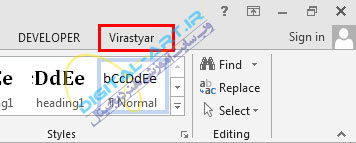














سلام
جمال خالدی دانشجوی رشته مهندسی نرم افزار هستم ممنون میشم با هم در ارتباط باشیم و بتوانیم دیدگاههای هم را به اشتراک بگذاریم.
سلام دوست عزیز. جواب به زودی از طریق ایمیل شخصی بنده براتون (به ایمیل وارد شده شما)ارسال خواهد شد.
خیلی عالیه این برنامه
مرسی که معرفی کردین
سلام.
۱- غلط یاب خودکار فقط با زدن کلید میانبر عمل می کنه و حتی با زدن تیک بدون میانبر اجرا شدن هم در تنظیمات، این کار انجام نمی شه.
۲- وقتی کلید میانبر غلط یاب خودکار زده میشه فقط با موس میشه کلمه مورد نظر را انتخاب کرد در حالی که استفاده از کلیدهای جهتی مناسب تره
لطفا اگر برای حل این دو مشکل راه حلی دارید به ایمیلم اطلاع بدید
با تشکر از زحمات شما
سلام
من نصب کردم اما اتفاق خاصی نیوفتاد.تو stsrt مشخص نیست نرم افزار جدیدی نصب شده اما تو کنترل پنل هم هست.توی صفحه ورد هم اثری ازش نیست.خیلی نرم افزار خوب بای باشه لطفا راهنمایی کنید بتونم ازش استفاده کنم
ممنون
این یک افزونهاست پس انتظار نداشته باشید که مثل یک نرم افزار باشه و آیکون خاصی داشته باشه. اگر مراحل نصب رو درست انجام داده باشید سربرگی جدید در برنامه ورد با نا Virastyar باز خواهد شد.
سلام
چطوری می تونم فینگلیش رو به فارسی تبدیل کنم؟
با تشکر از شما از جهت توضیحات وافی
سلام. برنامه را نصب کردم درست هم کار میکنه اما وقتی برمیگردم و یه سری چیزا رو چک می کنم اصلاح نشده. باید گزینه خاصی رو بزنم که درست کار کنه یا طبیعیه یا مشکل از جای دیگس؟
سلام و خسته نباشید. من از نرم افزار استفاده کردم و کلمات رو تصحیح کردم اما داخل متن کلمه قبلی در کنار کلمه جدید آورده شده و زیرش خط قرمز کشیده. حالا من هرکاری میکنم نه خظ قرمز پاک میشه و نه کلمه قبلی. الان موندم چکار کنم.
ویراستیارتون رو اپدیت کنید و در صورت رفع نشدن مشکلتون از طریق وب سایت ویراستیار برنامه نویسان رو در جریان بذارید.
سلام. ممنون از کمکتون. فقط خوااااااااااااااهش می کنم نحوه تبدیل پینگلیش به فارسی رو هم آموزش بدین. من ویراستیار رو به این امید نصب کردم اما الان اصلا بخشی به نام تبدیل پینگلیش نداره!
کمک کنید. خواهش می کنم …
سلام. من برنامه رو نصب کردم . توی کنترل پنل و قسمت اد این ورد هم هست ولی به صورت افزونه اضافه نشده به وردم. چیکار کنم توی سر برگای وردم بیاد؟ مرسی
با سلام
گزینه نویسه ها رو که برای ادیت انتخاب می کنم برنامه هنگ می کنه. ممنون مبشم که راهنمایی کنید
با سلام و تشکر ممنون میشم راهنمایی کنید من نصب کردم ولی گزینه ویراستار را روی ورد یا جای دیگری پیدا نمی کنم. با تشکر
در زمان دانلود افزونه ویراستیار، این افزونه رو مطابق نرم افزار آفیس خودتون دانلود کنید. بای دانلود این افزونه حتما از وب سایت رسمی این افزونه استفاده کنید و پس از نصب حتما آفیس خودتون رو یکبار ری استارت کنید
با سلام/من برنامه ویراستیار را نصب داشتم ولی آیکون ان از ورد حذف شده و با وجود اینکه این برنامه در سیستم موجود هست ولی در ورد نشان داده نمی شود/چند با ریمو کردم و دوباره نصب کردم ولی همچنان این مشکل وجود دارد.لطفا راهنمائی نمائید/تشکر
باسلام
لطفاً امکانی فراهم کنید تا خود کاربر پیشنهادهایی برای پیوسته نویسی
یا فاصله گذاری و یا غلط املایی در قسمت ویراستیاری و یا نشانه گذاری داشته باشد تا نظر کاربران برای نوشتن و ارایه یک متن قابل قبول امکان پذیر باشد.
با تشکر
سلام …
لطفا امکان نصب افزونه بر روی ورد۲۰۱۶ نیز فراهم کنید
سلام
ببخشید من در مراحل ادیت پایان نامه ام هستم
نرم افزار را نصب کردم و مدتی باهاش کار کردم و عالی بود
چند روز پیش آیکنش از روی وردم پاک شده بود و من ریپیر کردم ولی درست نشد
الان کلا ریمو کردم و دوباره نصب کردم
ایکنش اومده ولی کار نمیکنه
چه کار کنم ؟ لطفا راهنمایی کنید
با سلام ضمن تشکر از مطالب مفید شما
من word 2016 دارم و نمیتوانم ویراستیار را روی آن نصب کنم آیا می توانم بصورت آنلاین و بدون نصب از آن استفاده کنم؟ چطور باید این کار را انجام دهم با تشکر از شما
با سلام من روی سیستم آفیس ۲۰۱۰ دارم وبعد از مدتی استفاده از ویراستار بعد از بازکردن فایل ورد ویراستار بارگذاری نمیشه ممنون میشم کمک کنید….
سلام. متاسفانه برنامه همزه آخر مثل “همه” رو به غلط “همه ی” تایپ میکنه. چطور میتونیم این رو رفع کنیم؟ میتونیم جوری تنظیمش کنیم که درس تایپ کنه؟
سلام مرسی از مطالب مفیدتون
یه سوال دارم
چجوری می تونم این نرم افزار رو از روی وردم پاک کنم؟ آخه نرم افزارهای دیگمو دچار مشکل کرده
نه تو درایو هست نه تو کنترل پنل؟؟